2018 FIAT 500L LIVING bluetooth
[x] Cancel search: bluetoothPage 257 of 280
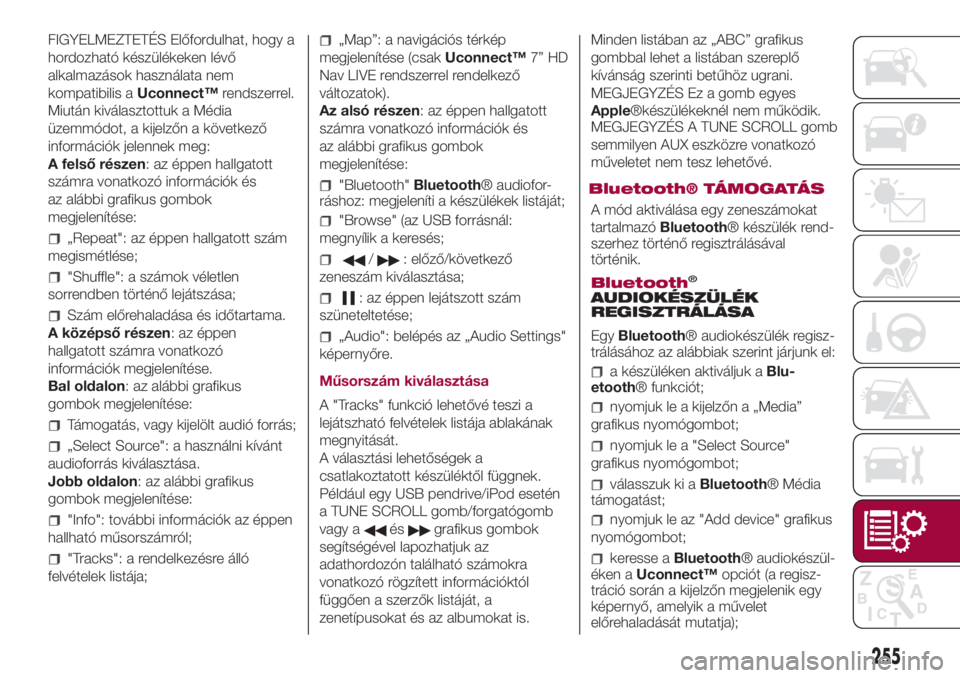
FIGYELMEZTETÉS Előfordulhat, hogy a
hordozható készülékeken lévő
alkalmazások használata nem
kompatibilis aUconnect™rendszerrel.
Miután kiválasztottuk a Média
üzemmódot, a kijelzőn a következő
információk jelennek meg:
A felső részen: az éppen hallgatott
számra vonatkozó információk és
az alábbi grafikus gombok
megjelenítése:
„Repeat": az éppen hallgatott szám
megismétlése;
"Shuffle": a számok véletlen
sorrendben történő lejátszása;
Szám előrehaladása és időtartama.
A középső részen: az éppen
hallgatott számra vonatkozó
információk megjelenítése.
Bal oldalon: az alábbi grafikus
gombok megjelenítése:
Támogatás, vagy kijelölt audió forrás;
„Select Source": a használni kívánt
audioforrás kiválasztása.
Jobb oldalon: az alábbi grafikus
gombok megjelenítése:
"Info": további információk az éppen
hallható műsorszámról;
"Tracks": a rendelkezésre álló
felvételek listája;
„Map”: a navigációs térkép
megjelenítése (csakUconnect™7” HD
Nav LIVE rendszerrel rendelkező
változatok).
Az alsó részen: az éppen hallgatott
számra vonatkozó információk és
az alábbi grafikus gombok
megjelenítése:
"Bluetooth"Bluetooth® audiofor-
ráshoz: megjeleníti a készülékek listáját;
"Browse" (az USB forrásnál:
megnyílik a keresés;
/: előző/következő
zeneszám kiválasztása;
: az éppen lejátszott szám
szüneteltetése;
„Audio": belépés az „Audio Settings"
képernyőre.
Műsorszám kiválasztása
A "Tracks" funkció lehetővé teszi a
lejátszható felvételek listája ablakának
megnyitását.
A választási lehetőségek a
csatlakoztatott készüléktől függnek.
Például egy USB pendrive/iPod esetén
a TUNE SCROLL gomb/forgatógomb
vagy a
ésgrafikus gombok
segítségével lapozhatjuk az
adathordozón található számokra
vonatkozó rögzített információktól
függően a szerzők listáját, a
zenetípusokat és az albumokat is.Minden listában az „ABC” grafikus
gombbal lehet a listában szereplő
kívánság szerinti betűhöz ugrani.
MEGJEGYZÉS Ez a gomb egyes
Apple®készülékeknél nem működik.
MEGJEGYZÉS A TUNE SCROLL gomb
semmilyen AUX eszközre vonatkozó
műveletet nem tesz lehetővé.
A mód aktiválása egy zeneszámokat
tartalmazóBluetooth® készülék rend-
szerhez történő regisztrálásával
történik.
Bluetooth
®
AUDIOKÉSZÜLÉK
REGISZTRÁLÁSA
EgyBluetooth® audiokészülék regisz-
trálásához az alábbiak szerint járjunk el:
a készüléken aktiváljuk aBlu-
etooth® funkciót;
nyomjuk le a kijelzőn a „Media”
grafikus nyomógombot;
nyomjuk le a "Select Source"
grafikus nyomógombot;
válasszuk ki aBluetooth® Média
támogatást;
nyomjuk le az "Add device" grafikus
nyomógombot;
keresse aBluetooth® audiokészül-
éken aUconnect™opciót (a regisz-
tráció során a kijelzőn megjelenik egy
képernyő, amelyik a művelet
előrehaladását mutatja);
255
Bluetooth® TÁMOGATÁS
Page 258 of 280
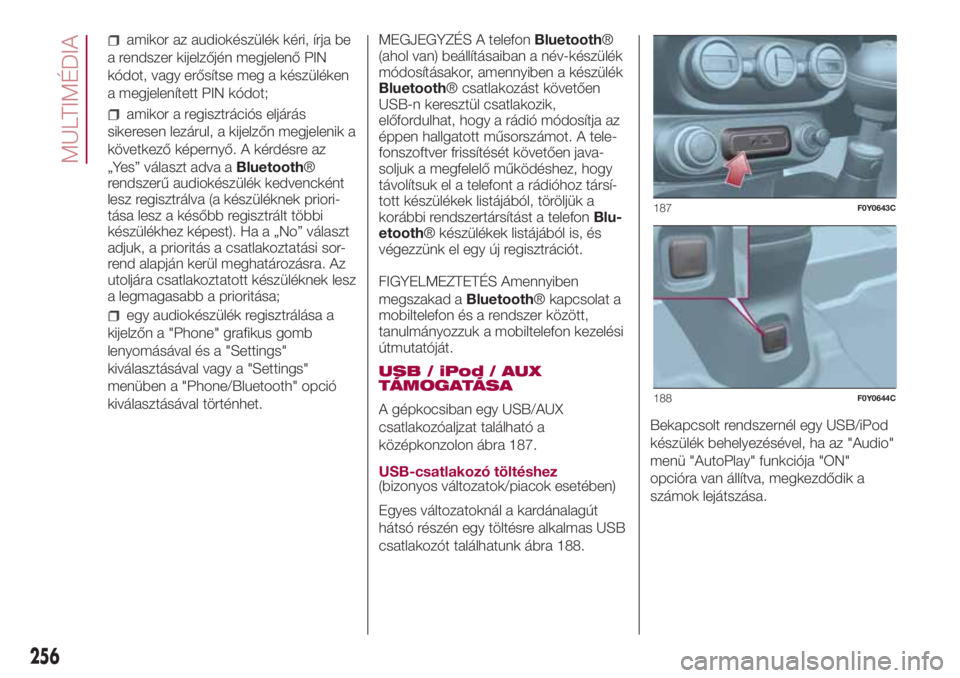
amikor az audiokészülék kéri, írja be
a rendszer kijelzőjén megjelenő PIN
kódot, vagy erősítse meg a készüléken
a megjelenített PIN kódot;
amikor a regisztrációs eljárás
sikeresen lezárul, a kijelzőn megjelenik a
következő képernyő. A kérdésre az
„Yes” választ adva aBluetooth®
rendszerű audiokészülék kedvencként
lesz regisztrálva (a készüléknek priori-
tása lesz a később regisztrált többi
készülékhez képest). Ha a „No” választ
adjuk, a prioritás a csatlakoztatási sor-
rend alapján kerül meghatározásra. Az
utoljára csatlakoztatott készüléknek lesz
a legmagasabb a prioritása;
egy audiokészülék regisztrálása a
kijelzőn a "Phone" grafikus gomb
lenyomásával és a "Settings"
kiválasztásával vagy a "Settings"
menüben a "Phone/Bluetooth" opció
kiválasztásával történhet.MEGJEGYZÉS A telefonBluetooth®
(ahol van) beállításaiban a név-készülék
módosításakor, amennyiben a készülék
Bluetooth® csatlakozást követően
USB-n keresztül csatlakozik,
előfordulhat, hogy a rádió módosítja az
éppen hallgatott műsorszámot. A tele-
fonszoftver frissítését követően java-
soljuk a megfelelő működéshez, hogy
távolítsuk el a telefont a rádióhoz társí-
tott készülékek listájából, töröljük a
korábbi rendszertársítást a telefonBlu-
etooth® készülékek listájából is, és
végezzünk el egy új regisztrációt.
FIGYELMEZTETÉS Amennyiben
megszakad aBluetooth® kapcsolat a
mobiltelefon és a rendszer között,
tanulmányozzuk a mobiltelefon kezelési
útmutatóját.
USB / iPod / AUX
TÁMOGATÁSA
A gépkocsiban egy USB/AUX
csatlakozóaljzat található a
középkonzolon ábra 187.
USB-csatlakozó töltéshez
(bizonyos változatok/piacok esetében)
Egyes változatoknál a kardánalagút
hátsó részén egy töltésre alkalmas USB
csatlakozót találhatunk ábra 188.Bekapcsolt rendszernél egy USB/iPod
készülék behelyezésével, ha az "Audio"
menü "AutoPlay" funkciója "ON"
opcióra van állítva, megkezdődik a
számok lejátszása.
187F0Y0643C
188F0Y0644C
256
MULTIMÉDIA
Page 260 of 280
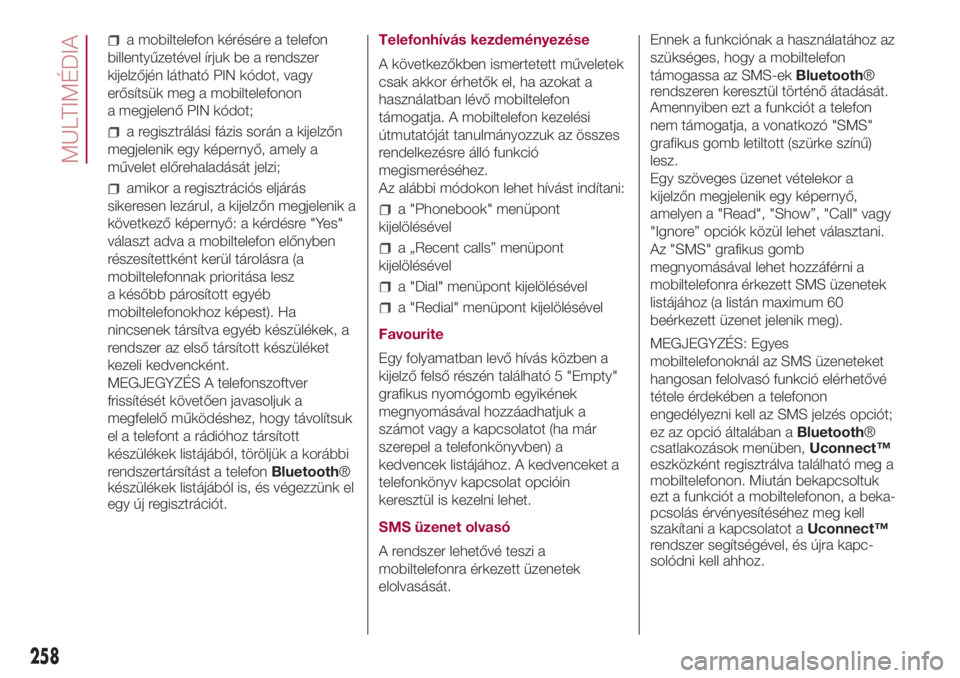
a mobiltelefon kérésére a telefon
billentyűzetével írjuk be a rendszer
kijelzőjén látható PIN kódot, vagy
erősítsük meg a mobiltelefonon
a megjelenő PIN kódot;
a regisztrálási fázis során a kijelzőn
megjelenik egy képernyő, amely a
művelet előrehaladását jelzi;
amikor a regisztrációs eljárás
sikeresen lezárul, a kijelzőn megjelenik a
következő képernyő: a kérdésre "Yes"
választ adva a mobiltelefon előnyben
részesítettként kerül tárolásra (a
mobiltelefonnak prioritása lesz
a később párosított egyéb
mobiltelefonokhoz képest). Ha
nincsenek társítva egyéb készülékek, a
rendszer az első társított készüléket
kezeli kedvencként.
MEGJEGYZÉS A telefonszoftver
frissítését követően javasoljuk a
megfelelő működéshez, hogy távolítsuk
el a telefont a rádióhoz társított
készülékek listájából, töröljük a korábbi
rendszertársítást a telefonBluetooth®
készülékek listájából is, és végezzünk el
egy új regisztrációt.Telefonhívás kezdeményezése
A következőkben ismertetett műveletek
csak akkor érhetők el, ha azokat a
használatban lévő mobiltelefon
támogatja. A mobiltelefon kezelési
útmutatóját tanulmányozzuk az összes
rendelkezésre álló funkció
megismeréséhez.
Az alábbi módokon lehet hívást indítani:
a "Phonebook" menüpont
kijelölésével
a „Recent calls” menüpont
kijelölésével
a "Dial" menüpont kijelölésével
a "Redial" menüpont kijelölésével
Favourite
Egy folyamatban levő hívás közben a
kijelző felső részén található 5 "Empty"
grafikus nyomógomb egyikének
megnyomásával hozzáadhatjuk a
számot vagy a kapcsolatot (ha már
szerepel a telefonkönyvben) a
kedvencek listájához. A kedvenceket a
telefonkönyv kapcsolat opcióin
keresztül is kezelni lehet.
SMS üzenet olvasó
A rendszer lehetővé teszi a
mobiltelefonra érkezett üzenetek
elolvasását.Ennek a funkciónak a használatához az
szükséges, hogy a mobiltelefon
támogassa az SMS-ekBluetooth®
rendszeren keresztül történő átadását.
Amennyiben ezt a funkciót a telefon
nem támogatja, a vonatkozó "SMS"
grafikus gomb letiltott (szürke színű)
lesz.
Egy szöveges üzenet vételekor a
kijelzőn megjelenik egy képernyő,
amelyen a "Read", "Show”, "Call" vagy
"Ignore” opciók közül lehet választani.
Az "SMS" grafikus gomb
megnyomásával lehet hozzáférni a
mobiltelefonra érkezett SMS üzenetek
listájához (a listán maximum 60
beérkezett üzenet jelenik meg).
MEGJEGYZÉS: Egyes
mobiltelefonoknál az SMS üzeneteket
hangosan felolvasó funkció elérhetővé
tétele érdekében a telefonon
engedélyezni kell az SMS jelzés opciót;
ez az opció általában aBluetooth®
csatlakozások menüben,Uconnect™
eszközként regisztrálva található meg a
mobiltelefonon. Miután bekapcsoltuk
ezt a funkciót a mobiltelefonon, a beka-
pcsolás érvényesítéséhez meg kell
szakítani a kapcsolatot aUconnect™
rendszer segítségével, és újra kapc-
solódni kell ahhoz.
258
MULTIMÉDIA
Page 261 of 280
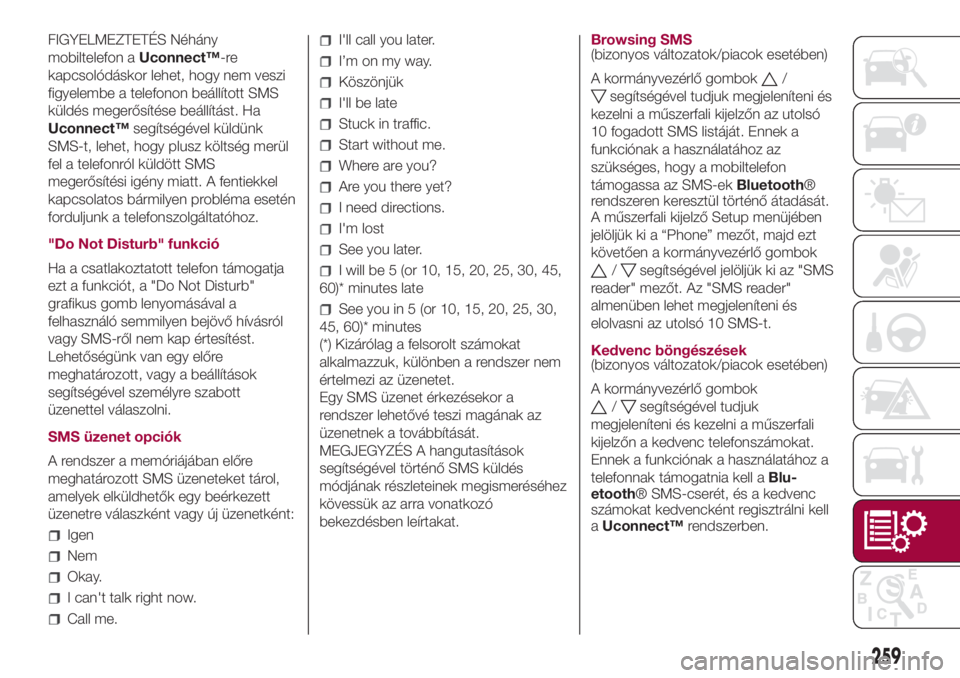
FIGYELMEZTETÉS Néhány
mobiltelefon aUconnect™-re
kapcsolódáskor lehet, hogy nem veszi
figyelembe a telefonon beállított SMS
küldés megerősítése beállítást. Ha
Uconnect™segítségével küldünk
SMS-t, lehet, hogy plusz költség merül
fel a telefonról küldött SMS
megerősítési igény miatt. A fentiekkel
kapcsolatos bármilyen probléma esetén
forduljunk a telefonszolgáltatóhoz.
"Do Not Disturb" funkció
Ha a csatlakoztatott telefon támogatja
ezt a funkciót, a "Do Not Disturb"
grafikus gomb lenyomásával a
felhasználó semmilyen bejövő hívásról
vagy SMS-ről nem kap értesítést.
Lehetőségünk van egy előre
meghatározott, vagy a beállítások
segítségével személyre szabott
üzenettel válaszolni.
SMS üzenet opciók
A rendszer a memóriájában előre
meghatározott SMS üzeneteket tárol,
amelyek elküldhetők egy beérkezett
üzenetre válaszként vagy új üzenetként:
Igen
Nem
Okay.
I can't talk right now.
Call me.
I'll call you later.
I’m on my way.
Köszönjük
I'll be late
Stuck in traffic.
Start without me.
Where are you?
Are you there yet?
I need directions.
I'm lost
See you later.
I will be 5 (or 10, 15, 20, 25, 30, 45,
60)* minutes late
See you in 5 (or 10, 15, 20, 25, 30,
45, 60)* minutes
(*) Kizárólag a felsorolt számokat
alkalmazzuk, különben a rendszer nem
értelmezi az üzenetet.
Egy SMS üzenet érkezésekor a
rendszer lehetővé teszi magának az
üzenetnek a továbbítását.
MEGJEGYZÉS A hangutasítások
segítségével történő SMS küldés
módjának részleteinek megismeréséhez
kövessük az arra vonatkozó
bekezdésben leírtakat.Browsing SMS
(bizonyos változatok/piacok esetében)
A kormányvezérlő gombok
/
segítségével tudjuk megjeleníteni és
kezelni a műszerfali kijelzőn az utolsó
10 fogadott SMS listáját. Ennek a
funkciónak a használatához az
szükséges, hogy a mobiltelefon
támogassa az SMS-ekBluetooth®
rendszeren keresztül történő átadását.
A műszerfali kijelző Setup menüjében
jelöljük ki a “Phone” mezőt, majd ezt
követően a kormányvezérlő gombok
/segítségével jelöljük ki az "SMS
reader" mezőt. Az "SMS reader"
almenüben lehet megjeleníteni és
elolvasni az utolsó 10 SMS-t.
Kedvenc böngészések
(bizonyos változatok/piacok esetében)
A kormányvezérlő gombok
/segítségével tudjuk
megjeleníteni és kezelni a műszerfali
kijelzőn a kedvenc telefonszámokat.
Ennek a funkciónak a használatához a
telefonnak támogatnia kell aBlu-
etooth® SMS-cserét, és a kedvenc
számokat kedvencként regisztrálni kell
aUconnect™rendszerben.
259
Page 262 of 280
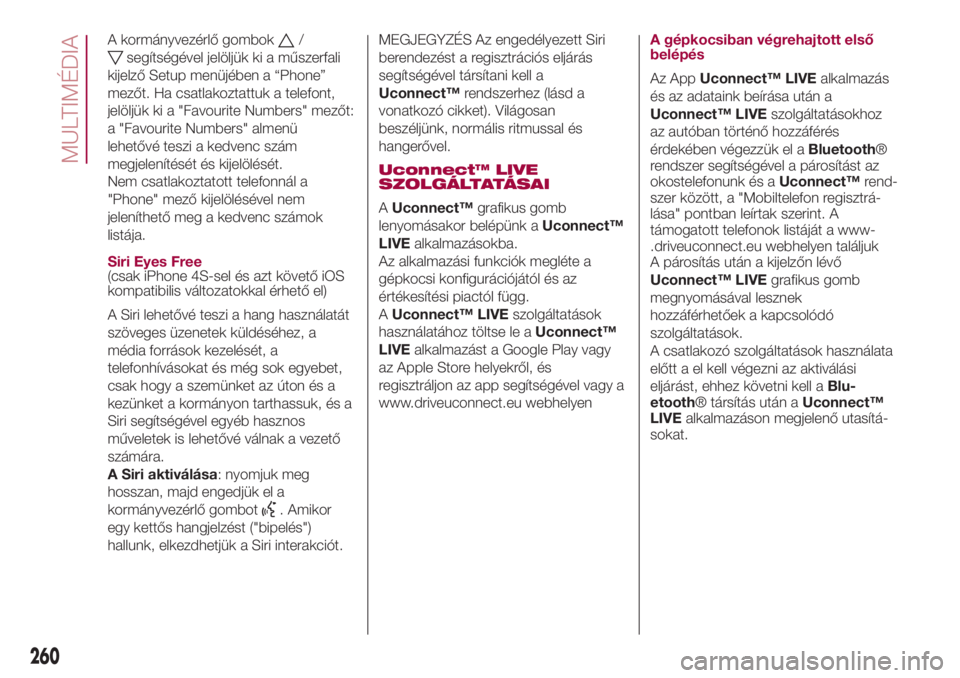
A kormányvezérlő gombok/
segítségével jelöljük ki a műszerfali
kijelző Setup menüjében a “Phone”
mezőt. Ha csatlakoztattuk a telefont,
jelöljük ki a "Favourite Numbers" mezőt:
a "Favourite Numbers" almenü
lehetővé teszi a kedvenc szám
megjelenítését és kijelölését.
Nem csatlakoztatott telefonnál a
"Phone" mező kijelölésével nem
jeleníthető meg a kedvenc számok
listája.
Siri Eyes Free
(csak iPhone 4S-sel és azt követő iOS
kompatibilis változatokkal érhető el)
A Siri lehetővé teszi a hang használatát
szöveges üzenetek küldéséhez, a
média források kezelését, a
telefonhívásokat és még sok egyebet,
csak hogy a szemünket az úton és a
kezünket a kormányon tarthassuk, és a
Siri segítségével egyéb hasznos
műveletek is lehetővé válnak a vezető
számára.
A Siri aktiválása: nyomjuk meg
hosszan, majd engedjük el a
kormányvezérlő gombot
. Amikor
egy kettős hangjelzést ("bipelés")
hallunk, elkezdhetjük a Siri interakciót.MEGJEGYZÉS Az engedélyezett Siri
berendezést a regisztrációs eljárás
segítségével társítani kell a
Uconnect™rendszerhez (lásd a
vonatkozó cikket). Világosan
beszéljünk, normális ritmussal és
hangerővel.
Uconnect™ LIVE
SZOLGÁLTATÁSAI
AUconnect™grafikus gomb
lenyomásakor belépünk aUconnect™
LIVEalkalmazásokba.
Az alkalmazási funkciók megléte a
gépkocsi konfigurációjától és az
értékesítési piactól függ.
AUconnect™ LIVEszolgáltatások
használatához töltse le aUconnect™
LIVEalkalmazást a Google Play vagy
az Apple Store helyekről, és
regisztráljon az app segítségével vagy a
www.driveuconnect.eu webhelyenA gépkocsiban végrehajtott első
belépés
Az AppUconnect™ LIVEalkalmazás
és az adataink beírása után a
Uconnect™ LIVEszolgáltatásokhoz
az autóban történő hozzáférés
érdekében végezzük el aBluetooth®
rendszer segítségével a párosítást az
okostelefonunk és aUconnect™rend-
szer között, a "Mobiltelefon regisztrá-
lása" pontban leírtak szerint. A
támogatott telefonok listáját a www-
.driveuconnect.eu webhelyen találjuk
A párosítás után a kijelzőn lévő
Uconnect™ LIVEgrafikus gomb
megnyomásával lesznek
hozzáférhetőek a kapcsolódó
szolgáltatások.
A csatlakozó szolgáltatások használata
előtt a el kell végezni az aktiválási
eljárást, ehhez követni kell aBlu-
etooth® társítás után aUconnect™
LIVEalkalmazáson megjelenő utasítá-
sokat.
260
MULTIMÉDIA
Page 265 of 280
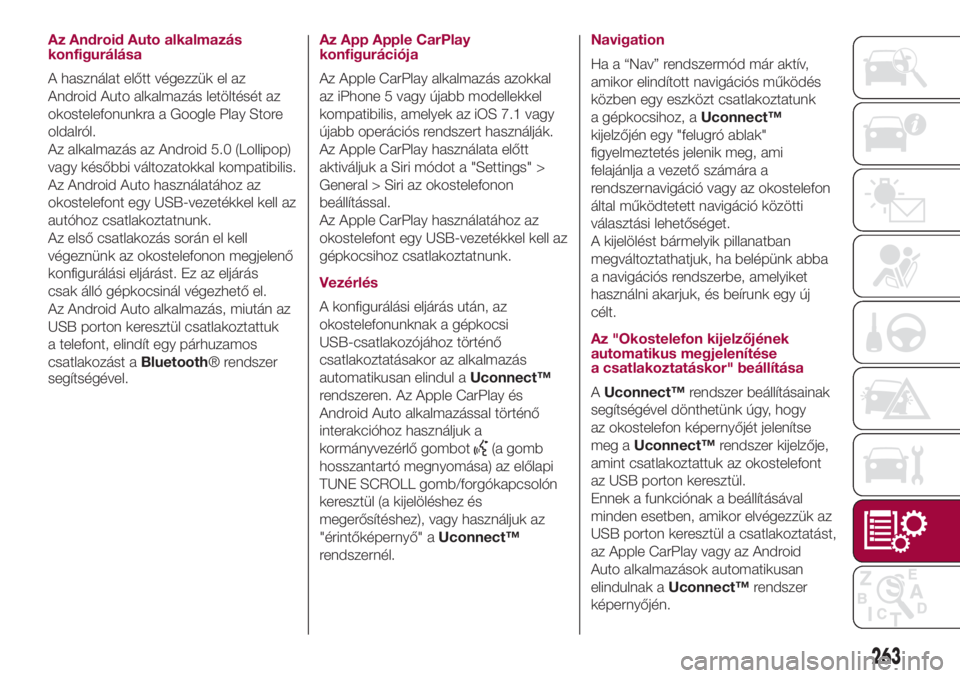
Az Android Auto alkalmazás
konfigurálása
A használat előtt végezzük el az
Android Auto alkalmazás letöltését az
okostelefonunkra a Google Play Store
oldalról.
Az alkalmazás az Android 5.0 (Lollipop)
vagy későbbi változatokkal kompatibilis.
Az Android Auto használatához az
okostelefont egy USB-vezetékkel kell az
autóhoz csatlakoztatnunk.
Az első csatlakozás során el kell
végeznünk az okostelefonon megjelenő
konfigurálási eljárást. Ez az eljárás
csak álló gépkocsinál végezhető el.
Az Android Auto alkalmazás, miután az
USB porton keresztül csatlakoztattuk
a telefont, elindít egy párhuzamos
csatlakozást aBluetooth® rendszer
segítségével.Az App Apple CarPlay
konfigurációja
Az Apple CarPlay alkalmazás azokkal
az iPhone 5 vagy újabb modellekkel
kompatibilis, amelyek az iOS 7.1 vagy
újabb operációs rendszert használják.
Az Apple CarPlay használata előtt
aktiváljuk a Siri módot a "Settings" >
General > Siri az okostelefonon
beállítással.
Az Apple CarPlay használatához az
okostelefont egy USB-vezetékkel kell az
gépkocsihoz csatlakoztatnunk.
Vezérlés
A konfigurálási eljárás után, az
okostelefonunknak a gépkocsi
USB-csatlakozójához történő
csatlakoztatásakor az alkalmazás
automatikusan elindul aUconnect™
rendszeren. Az Apple CarPlay és
Android Auto alkalmazással történő
interakcióhoz használjuk a
kormányvezérlő gombot
(a gomb
hosszantartó megnyomása) az előlapi
TUNE SCROLL gomb/forgókapcsolón
keresztül (a kijelöléshez és
megerősítéshez), vagy használjuk az
"érintőképernyő" aUconnect™
rendszernél.Navigation
Ha a “Nav” rendszermód már aktív,
amikor elindított navigációs működés
közben egy eszközt csatlakoztatunk
a gépkocsihoz, aUconnect™
kijelzőjén egy "felugró ablak"
figyelmeztetés jelenik meg, ami
felajánlja a vezető számára a
rendszernavigáció vagy az okostelefon
által működtetett navigáció közötti
választási lehetőséget.
A kijelölést bármelyik pillanatban
megváltoztathatjuk, ha belépünk abba
a navigációs rendszerbe, amelyiket
használni akarjuk, és beírunk egy új
célt.
Az "Okostelefon kijelzőjének
automatikus megjelenítése
a csatlakoztatáskor" beállítása
AUconnect™rendszer beállításainak
segítségével dönthetünk úgy, hogy
az okostelefon képernyőjét jelenítse
meg aUconnect™rendszer kijelzője,
amint csatlakoztattuk az okostelefont
az USB porton keresztül.
Ennek a funkciónak a beállításával
minden esetben, amikor elvégezzük az
USB porton keresztül a csatlakoztatást,
az Apple CarPlay vagy az Android
Auto alkalmazások automatikusan
elindulnak aUconnect™rendszer
képernyőjén.
263
Page 266 of 280
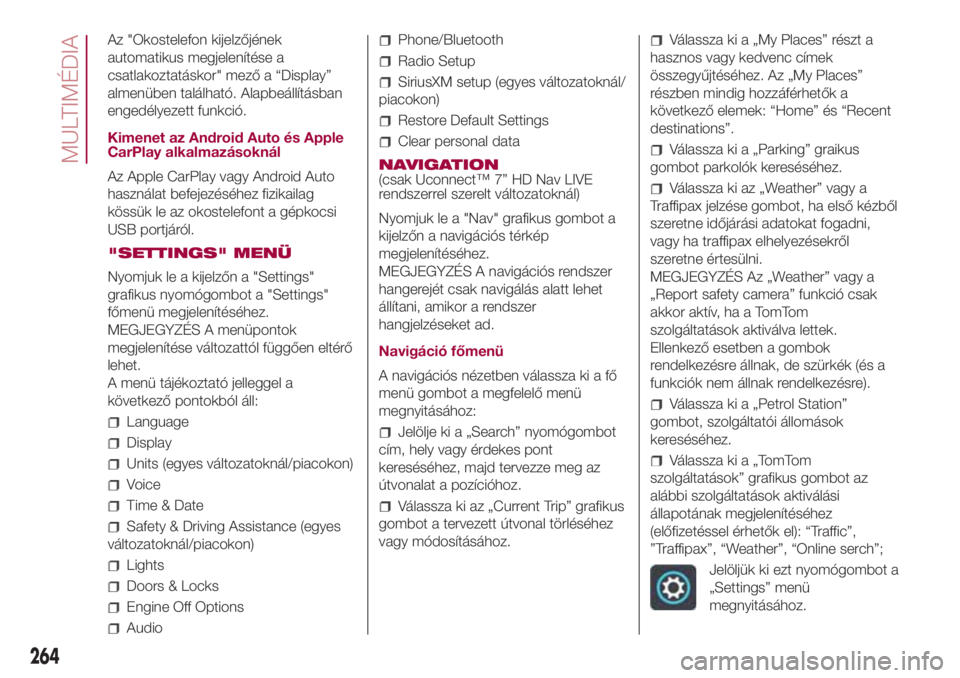
Az "Okostelefon kijelzőjének
automatikus megjelenítése a
csatlakoztatáskor" mező a “Display”
almenüben található. Alapbeállításban
engedélyezett funkció.
Kimenet az Android Auto és Apple
CarPlay alkalmazásoknál
Az Apple CarPlay vagy Android Auto
használat befejezéséhez fizikailag
kössük le az okostelefont a gépkocsi
USB portjáról.
"SETTINGS" MENÜ
Nyomjuk le a kijelzőn a "Settings"
grafikus nyomógombot a "Settings"
főmenü megjelenítéséhez.
MEGJEGYZÉS A menüpontok
megjelenítése változattól függően eltérő
lehet.
A menü tájékoztató jelleggel a
következő pontokból áll:
Language
Display
Units (egyes változatoknál/piacokon)
Voice
Time & Date
Safety & Driving Assistance (egyes
változatoknál/piacokon)
Lights
Doors & Locks
Engine Off Options
Audio
Phone/Bluetooth
Radio Setup
SiriusXM setup (egyes változatoknál/
piacokon)
Restore Default Settings
Clear personal data
NAVIGATION
(csak Uconnect™ 7” HD Nav LIVE
rendszerrel szerelt változatoknál)
Nyomjuk le a "Nav" grafikus gombot a
kijelzőn a navigációs térkép
megjelenítéséhez.
MEGJEGYZÉS A navigációs rendszer
hangerejét csak navigálás alatt lehet
állítani, amikor a rendszer
hangjelzéseket ad.
Navigáció főmenü
A navigációs nézetben válassza ki a fő
menü gombot a megfelelő menü
megnyitásához:
Jelölje ki a „Search” nyomógombot
cím, hely vagy érdekes pont
kereséséhez, majd tervezze meg az
útvonalat a pozícióhoz.
Válassza ki az „Current Trip” grafikus
gombot a tervezett útvonal törléséhez
vagy módosításához.
Válassza ki a „My Places” részt a
hasznos vagy kedvenc címek
összegyűjtéséhez. Az „My Places”
részben mindig hozzáférhetők a
következő elemek: “Home” és “Recent
destinations”.
Válassza ki a „Parking” graikus
gombot parkolók kereséséhez.
Válassza ki az „Weather” vagy a
Traffipax jelzése gombot, ha első kézből
szeretne időjárási adatokat fogadni,
vagy ha traffipax elhelyezésekről
szeretne értesülni.
MEGJEGYZÉS Az „Weather” vagy a
„Report safety camera” funkció csak
akkor aktív, ha a TomTom
szolgáltatások aktiválva lettek.
Ellenkező esetben a gombok
rendelkezésre állnak, de szürkék (és a
funkciók nem állnak rendelkezésre).
Válassza ki a „Petrol Station”
gombot, szolgáltatói állomások
kereséséhez.
Válassza ki a „TomTom
szolgáltatások” grafikus gombot az
alábbi szolgáltatások aktiválási
állapotának megjelenítéséhez
(előfizetéssel érhetők el): “Traffic”,
”Traffipax”, “Weather”, “Online serch”;
Jelöljük ki ezt nyomógombot a
„Settings” menü
megnyitásához.
264
MULTIMÉDIA